
ツイキャスが人気ですよね。そのツイキャスへパソコン画面を簡単にライブ配信できるアプリがツイキャス公式でリリースされました。
こんにちは、ゲーム実況大好きカグア!です。ついに、ツイキャス公式アプリが登場ですね。これで簡単にツイキャスへPCゲーム実況のライブ配信ができますね。
本記事では、ライブ配信を可能にすツイキャス・デスクトップ・ライブの使い方とライブ配信の方法を解説します。なお情報は2017年9月時点でのものです、ご注意下さい。
>>人気の「ツイキャス」関連書籍やグッズの最新一覧はこちら。
Amazonで詳しく見る
関連記事
>>【保存版】YouTubeライブ配信におすすめ機材11選とアプリまとめ
>>国内ライブ実況配信の現状と人気9サイトまとめ
>>YouTube Live をAVerMedia AVT-C875で配信する方法と注意点
>>YouTube動画・ライブやゲーム実況やに使えるジングル作り方
>>YouTube Live で実況配信するときの5つのコツ
>>記者会見の市松模様パネル風の背景をほぼ100均で作った
ツイキャスデスクトップライブとは
ライブ配信のツイキャスが、ゲーム実況などのパソコンのデスクトップをツイキャスにライブ配信できるアプリです。
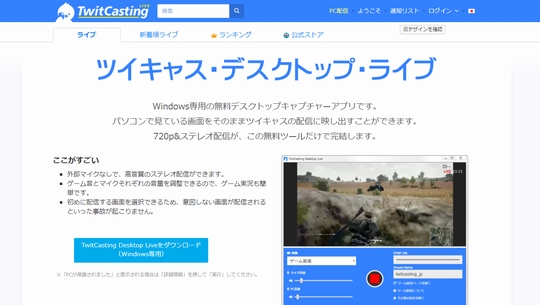
>>TwitCasting Desktop Live
これまで、パソコン画面をツイキャスしようとすると、ニコ生向けのライブアプリ(ニコ生デスクトップキャプチャー・NDC)やOBSを使う方法などが知られていました。
ツイキャスデスクトップライブにより、誰でも手軽にパソコン画面をツイキャスへライブ配信できるようになりました。
それでは、早速インストールから始めてみましょう。
ツイキャス・デスクトップ・ライブの使い方
アプリのダウンロード方法
まずツイキャス・デスクトップ・ライブの公式サイトへアクセスし、アプリをダウンロードします。
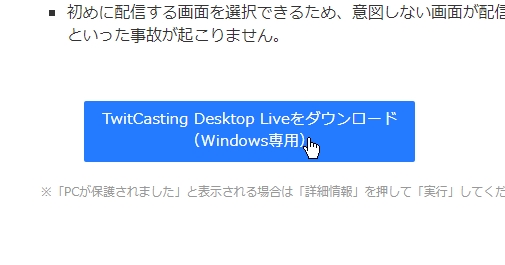
>>TwitCasting Desktop Live
ダウンロードしましたツイキャス・デスクトップ・ライブのインストーラーであるtdl_latest.exe をダブルクリックして、インストールします。
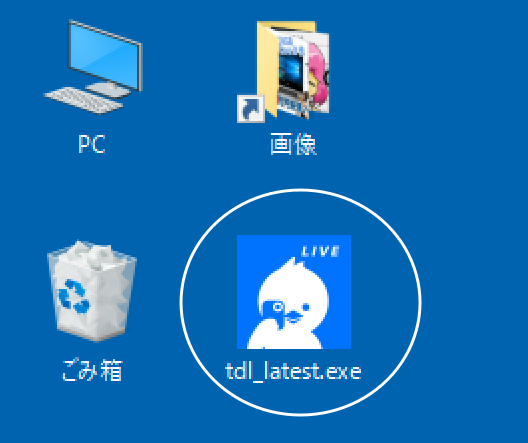
アプリのインストール方法
インストールはすぐに始まります。

すぐに、利用規約が表示されます。「同意する」をクリックします。

すると、すぐにツイキャス・デスクトップ・ライブが起動します。本当にすぐ出てきます。
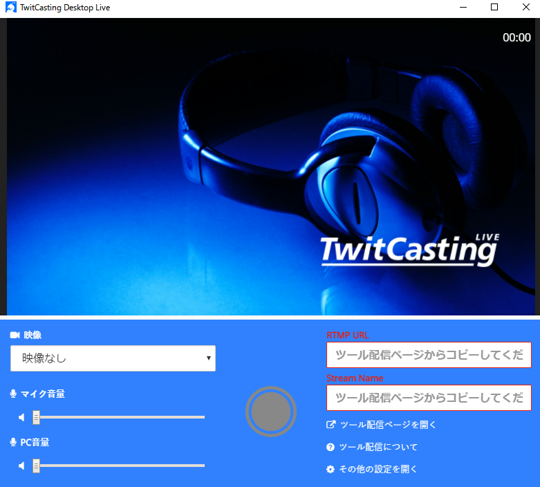
ツイキャスDLの起動
ツイキャス・デスクトップ・ライブ(ツイキャスDL)ですが、これ以降は、デスクトップに生成されましたTwitCasting Desktop Liveのアイコンから、ツイキャス・デスクトップ・ライブを起動させればOKです。

それでは、実際にライブ配信をしてみましょう。
ライブ配信する方法
あらかじめ、PCブラウザからツイキャスにログインしておきます。
>>ツイキャス – ライブでつながるコミュニケーション・サービス
ゲームを起動してみました。そのうえで、TwitCasting Desktop Liveの「映像」メニューをクリックします。すると、以下のように、どの映像を配信するかを選べます。映像なしも選べます。

以下の配信ソースから選べます。ただし、一部のアプリが選択できなかったり、パソコンによってデスクトップが真っ暗になるなど、環境には左右されるようです。
- 映像なし
- 特定のウィンドウ
- デスクトップ全体
ライブ配信するPCからの音量、もしくはマイクの音量は、画面上で簡単に調整できます。

ライブ配信用の専用のアドレスを取得します。「ツール配信ページを開く」をクリックします。

ツイキャスにログインしていない場合は、ログイン画面が出ますので、そのままログインし先へ進めます。すると、以下のような画面になり、ライブ配信ページへ移動します。

TwitCasting Desktop Live では、FLASHという技術を用いて、ライブ配信を行います。画面上の指示にしたがってクリックします。
「許可」をクリックします。

ブラウザで表示されました配信用ページの下部に、RTMP URL とStream Name が表示されていますので、そのままコピーして、TwitCasting Desktop Live に貼り付けてください。

これで準備は完了です!早速、配信ボタンをクリックしてみましょう。

ライブ配信の様子や遅延
ライブ配信ボタンをクリックしますと、以下のように赤くなります。再度クリックしますと、ストリーミング配信を中止してストップできます。簡単です。

キタ━(゚∀゚)━!! ツイキャスビューワーのアプリで見ています。音声も問題なく出ていました。
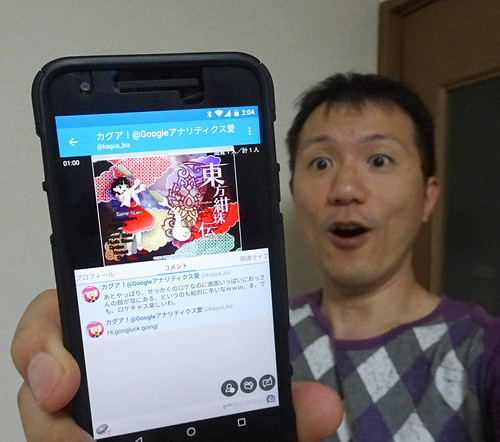
ライブ配信を見ているスマホの画面と、実際のパソコン側の画面とで、これくらいの遅延があります。0.何秒か、という程度です。PCゲーム画面の弾幕の多さに違いがあることがわかります。とはいえこの程度です。
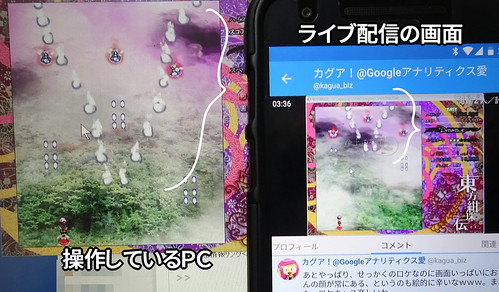
ライブ停止ボタンをクリックしました。このような画面になり、ライブ配信が終了します。

しかし、TwitCasは凄いですね。まったく何にも告知もせず、しかも1分程度の配信で、なんと視聴者が私以外にも見てくれていました。びっくり。
それでは次は、ツイキャス・デスクトップ・ライブを更に活用するための、細かな設定やテクニックをみていきましょう。
ツイキャス・デスクトップ・ライブの活用
より高画質に配信したいとき
「その他の設定を開く」をクリックしますと、配信画質を調整できます。2017年7月24日現状では、高画質・中画質・低画質といった選択肢となっています。
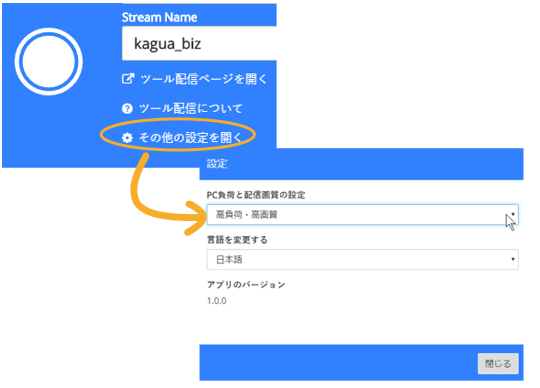
より詳しくは公式ページで、60fpsなど、より高画質に配信できる方法を解説しています。
>>PCで外部ツール配信をするには – ツイキャス
ただ、ツイキャスは3G回線でも配信できる、という手軽さがウリですので、視聴者が望むかどうかは別かもしれません。それよりも、身近で面白い内容のほうが優先かとも思います。
コラボの設定はない
2017年7月24日時点では、ツイキャス・デスクトップ・ライブ内には、アプリにありますように、コラボ機能のメニューはありません。
また、配信後に「動画保存」などアーカイブの機能もありません。
今後に期待ですね。
パソコン環境によって変わる
私が遭遇したトラブルとしては、以下です。
- ノートパソコンで、配信ソースとしてデスクトップを選べるも、画面は真っ黒でマウスのみ映る。
- ノートパソコンで、Chromeブラウザだとうまく映らないものが、Firefoxだと映る。
- デスクトップパソコンでWindows標準のカメラアプリが配信ソースに選べない。
- 一度、TwitterやFacebookでアカウントを作ってしまうと退会しても、PCで作ったアカウントにTwitter連携ができない
カメラアプリに関しては、デスクトップ全体を選びますと、いちおう映りました。EXCELやウィンドウだけでもソースに選べましたので、配信できるかどうかはアプリによるのかもしれません。アプリにも「※ Google Chromeや一部のアプリは映像を正しく取得できないことがあります」とあります。
Windows10の場合、標準のカメラアプリですと、ツイキャス・デスクトップ・ライブが認識しないので、フリーソフトのWebカメラアプリをダウンロードすると良いです。こちらがウィンドウがシンプルでライブ配信には良いかと思います。ツイキャス・デスクトップ・ライブにもしっかり認識されます。
>>「CameraViewer
PCに接続されているWebカメラやビデオキャ」 BACKYARD – 工学ナビ
また、最後のトラブルはツイキャス・デスクトップ・ライブとは関係ありませんが、いちおう共有です。
これ以外のトラブルで、サポートで解決するようなものがあれば、以下の公式ヘルプを参照すると良いでしょう。
>>サポート – ツイキャス
それでも問題が解決しない場合は、問い合わせフォームからフィードバックすると良いでしょう(フィードバックの場合、個別の返信はありません)。
>>以下のフォームにお問い合わせの内容を入力してください。
ハウリング(山びこ)の直し方
はうる!マイクの声が繰り返される!
PC環境によっては、マイクの音が、やまびこのように、繰り返して配信されることがあります。エコーとは違う感じで、「あああ・・・ぁぁぁ・・・。。。」みたいな感じでほんとやまびこくらいの遅れでだんだん小さくなって声が繰り返されるんですよね。
対策としては、マイクをPC音声で聴けるように設定して、ツイキャス・デスクトップ・ライブ側では「マイクはオフ・PC音声のみ配信」とすれば、山びこ現象は回避できます。
マイク設定の画面を表示させる
Windowsのタスクバーにあるスピーカーマークを右クリックして、「録音」を選びますと、マイク設定の画面が表示されます。
マイクをサウンドミキサーから聴くにする
設定画面で使用しているマイクをダブルクリックします。表示されたプロパティで「このデバイスで聴く」にします。
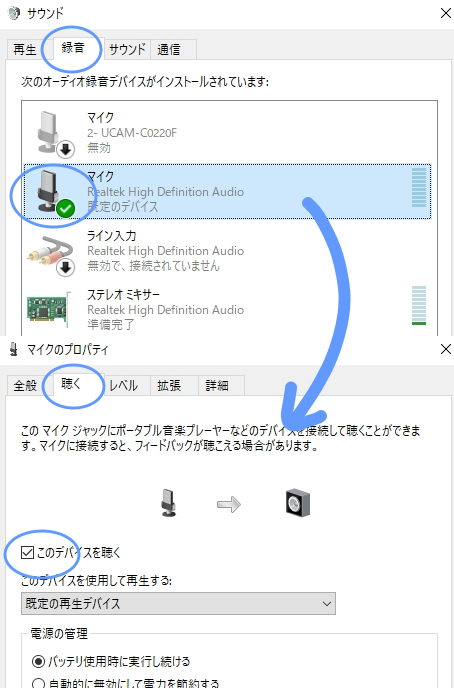
サウンドミキサーはそのまま等他の設定
サウンドミキサー自体はそのままで大丈夫です。サウンドミキサーとは、そのWindowsで鳴っている音をすべてミックスしてくれる機能です。
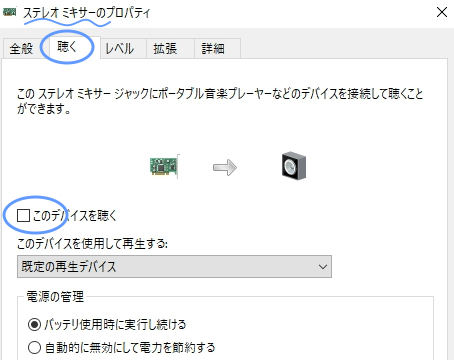
マイクブーストは、マイクの音量次第で使います。

ブラウザで音を鳴らしている例です。BGM代わりにならしていますが、これはスマホで視聴者として聴きながら調整しましょう。
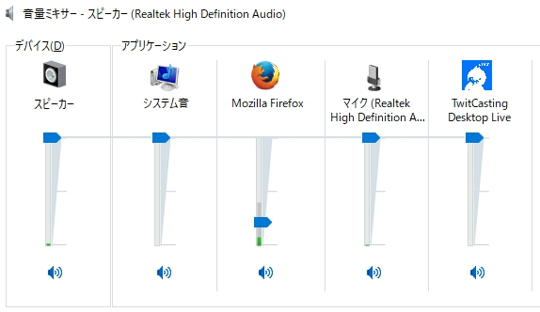
あと、ちなみにアプリでイヤホンマイクで配信すると、ほぼ確実にハウリングは直ります。PCでブラウザとツイキャス・デスクトップ・ライブを同時に開くなども高確率でハウリングします。とにかく音源を減らしてみて下さい。
ツイキャス・デスクトップ・ライブではマイクはオフ
ツイキャス・デスクトップ・ライブの設定です。これで、サウンドミキサーからマイクが出る設定になっていますので、マイクはゼロで大丈夫です。
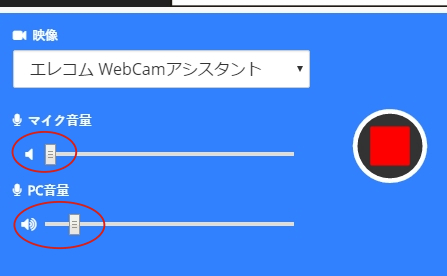
このようにしますと、山びこのように、マイクの声が繰り返されるのは解消されます。対策としては、とりあえずこんな感じかと思います。
ライブは録画保存される不要なら削除
パソコンのブラウザやアプリでライブ配信しますと、配信終了後に「保存」するかどうかを選べます。しかし、ツイキャス・デスクトップ・ライブでは、その画面は出ず、すべて保存されます。
不要な場合は、「ライブ履歴」から「録画を削除」すると良いでしょう。
ライブ配信が途切れる場合は3Gへ
ツイキャス・デスクトップ・ライブで、ゲーム実況ではなく通常のライブ配信をしているときの話です。
外でキャストしていますと、スマホの通信が途切れるときがあります。
ツイキャスでは、途切れた時自動的に再配信する設定があるのですが、それでも順調に伸びてきた視聴者数を失うことになります。
また、サムネイルなどが変わってしまうため、その数が復活することはまずありません。ですので、ストリーミングを途切れさせないに、こしたことはありません。
そこで、外でスマホのアプリを使ってキャス放送する場合のおすすめテクニックが3G回線にしてから配信するです。
3G回線のほうがやはり電波のつかみは良いのですね。スマホの設定画面から、優先するネットワークを3Gにして、ツイキャス・ライブ放送設定で、3G向けの音質にすればOKです。
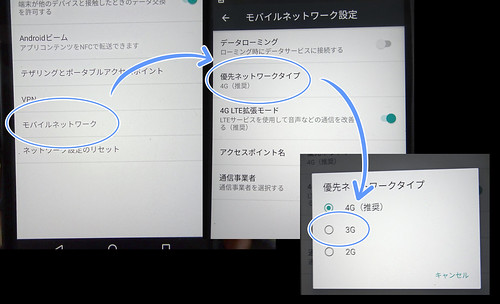
これで途切れず、キレイにとったサムネも無駄にならずに済みます。
ライブ視聴者を増やす方法やコツ
ライブのタイトルなど見た目
パソコンのブラウザ版画面と、スマホのツイキャスビューワーアプリでの、見え方が実は違います。
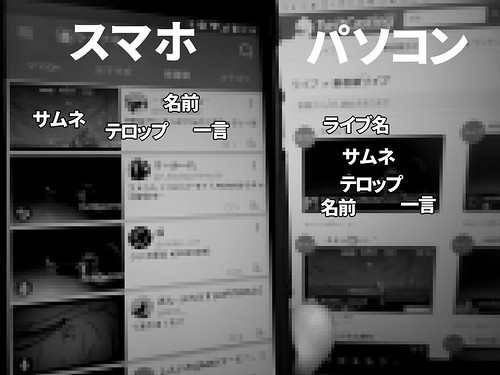
とくにスマホ版で第1印象を決めるのは、サムネと名前(ユーザー名)です。ついでテロップと一言。パソコン版ではライブ名が出ますが、スマホ版では出ないのですね。大手さんを見ていますと、シンプルで直球なユーザー名やライブタイトルが多いです。
新着ライブの初見で、クリックをためらわないキャッチを目指しましょう。
視聴者を増やすコツ
ツイキャス攻略サイトからコツをまとめると
後述の記事などから、視聴者を増やすちょっとしたコツなどが記載されています。ただ、すでに人気キャス主(大手さん)がいる状況では、どうしてもテーマ選び(踊りやカラオケ、声マネ)などに人気が集まり、とくに40代以上の男性は新規ではなかなか難しいのが現状のようです。一般的に言われていることは以下ですが、それでも40代以上のおっさんはなかなか難しいのが現実。
- 人気試聴時間は23時前後
- ニコ生よりは女性ユーザーが多い
- メイクやトークが人気テーマ
- コメントをちゃんと拾う
- 最初の映し出しがサムネになる
- 聞きとりやすく話す
- Twitterフォロワーを増やして拡散
- 継続は力
ツイキャスのトップから「新着ライブ」を見て、スクロールをさせますと、そのなかにも視聴者数が他よりも多いライブがあります。それらをチェックし、初見さんをつなぎとめるにはどうすれば良いのか。共通点を見つけるようにしましょう。
レベルは、累積視聴時間ですので、より多くの人により長く見てもらう、とレベルが上がります。
コメントと拾う、というのは具体的に次のような感じです。
視聴者を増やすツイキャスの配信の仕方
- コメントが無くとも、視聴者数が変動したら「xx人さん、いらっしゃいー。」
- コメントがついたら「~さん、どうもです、xx ねえ」とコメントを読んだり、反応したりする
- コラボ待ちタグを付けて、凸を待つ
- アイテム投下されたら、お礼を言う
- コメントを見てコラボしてくれそうなら誘ってみる「~さん、上がってくぅ?」など拾う
- 聴くのを止めるのをいかに引き止める内容を話せるか
視聴者数が無いときは、コラボを待つなど、受け皿を広げるのが鉄板です。とにかく参加のハードルを下げましょう。
コラボ中カテゴリーから、人気配信をいろいろと見て、雰囲気をつかむと良いでしょう。
>>ツイキャス – ライブでつながるコミュニケーション・サービス
目指せ!同時視聴者数1000人超えからの安定(ここからが人気キャス主=大手、という認識になる模様)。
ツイキャスのヘッダー画像を入れるにはレベル10以上から
配信者のレベルが10を越えて、アカウントに何らかの制限がかかっていなければ、PCからツイキャスのヘッダー画像をつけることができます。アカウント>プロフィール>デザインの設定 から変更が可能になります。
>>ツイキャスの質問です。ページTOPの画像の入れ方(リンク)を教えて下… – Yahoo!知恵袋
Yahoo!知恵袋などでも、多くの未解決質問が見られますが、レベル10以上からなんですね。
・ ・ ・ ・ ・
というわけで、TwitCasting Desktop Live を使いますとこんなに簡単に、ツイキャスへライブ配信できます。パソコンでの作業やPCゲーム画面などの配信がほんと楽になりますね。
ゲーム実況などぜひチャレンジしてみてはいかがでしょうか。
お疲れ様です。
パパはゲーム実況者 ガッチマンの愉快で平穏な日々 (メディアファクトリーのコミックエッセイ) | トラちん, ガッチマン
ツイキャス運営の会社
気になったのでツイキャスを運営しているモイ株式会社という会社について調べてみました。
カメラ利用のアプリを開発
どこかで見たことあったなあという既視感を感じていたのですが、このプロダクトを作ったかたなのですね。当時、スタートアップのイベントで直に見て感動してたのを覚えています。
>>インターネットでラジコンを動かそう – Joker Racer
ラジコンカーにカメラが搭載されていて、見た感じの視点で操作できるという、今で言うIoTとストリーミングの技術を使っていました。なるほどーという感じでした。
外部媒体ですが、ツイキャス社長の30分対談、モイ飯という連載記事が面白いです。
>>30分対談Live「モイめし」 – エンジニアtype
ビジネスモデルは広告とアイテム課金
公式発表は公式ブログやFacebookで行われています。1年目から黒字だそうです、凄い。
>>プレスリリース | モイ株式会社
>>ツイキャス(日本語オフィシャルページ)- TwitCasting – 投稿
海外での利用者も多く、同時視聴者数の最大トップはブラジルだそうです。凄い。
>>ユーザーは年々倍増、誰でも「キャス主」に ツイキャスが目指すリアルタイムコミュニケーション – ITmedia NEWS
人気は低回線でも使えて、気軽に始められる、という点のようです。
>>ツイキャスに「規制回線モード」 40Kbpsでも視聴OK – ITmedia NEWS
キャス主さんのモチベーション
キャス主と呼ばれる配信者の人たちのインタビュー。アフィリエイトリンクの掲載も禁止されています。ゆるく始めて、だんだんと人がついて・・・という数字やコミュニケーションをやりがいにしているキャス主さんが多いです。
>>ツイキャスの人気JKが語る光と闇 30代のヲタクが疑問をぶつけてきた – KAI-YOU.net
YouTubeのように広告収入があるわけではなく、ランクが上がることと、ファンがつく喜びが、原資のようです。人気キャス主は「大手」と呼ばれるそうで、そこにいきますとまた変わるのかもしれません。
人気キャス主「大手」さん
具体的な定義があるわけではないですが、つねに1000人以上の視聴者を呼べる人などをさすようです。
>>CAS主大手 | 雑談たぬき
ツイキャス公式のランキングで、直近7日間&最大視聴者数 あたりで見ると良いかと思います。
>>ランキング – ツイキャス
>>ツイキャス中毒者の僕が選ぶ、おすすめの人気キャス主ランキング:TOP5
moi! ツイキャス主の本 4 (エンターブレインムック)
関連情報リンク
ツイキャス公式情報
配信アプリの公式ヘルプ。
>>配信者向けヘルプ – ツイキャス
利用規約。
>>ご利用規約 – ツイキャス
JASRACとNexToneの管理している楽曲は無料で歌ったり演奏したりが可能。楽曲報告をするとアーチストへ収益配分がされます。
>>ツイキャス上での楽曲配信について – ツイキャス
作品データベース。
>>作品データベース検索サービス
通信制限がかかっても低速設定で対応。
>>サポート – ツイキャス
ツイキャス配信
外部ツールの使い方など。
>>ツイキャス高画質ゲーム配信 – VIPで初心者がゲーム実況するには@ Wiki – アットウィキ
ツイキャスはコラボも魅力ですよね。
>>【ツイキャス】iPhoneでコラボするやり方 | ツイキャス初心者ガイド
ツイキャスライブ・アプリのAndroidでの操作方法。
>>ツイキャスのAndroidスマホからライブ動画を配信するやり方を詳しく解説 – sns初心者
スピーカーから自分の声を、マイクが拾ってしまうと反響してしまう。
>>ツイキャスでイヤホンマイクを使っても反響する?他のアプリちゃんと落としてね! | 双極性男子のあたまのなか
ニコ生DCで悩んでた人には、ツイキャス・デスクトップ・ライブは朗報ですね。
>>ツイキャスとは?PCでライブ配信するやり方【ニコ生デスクトップキャプチャー】
ライブ配信ポータル
ツイキャスやニコ生の人気ランキング。
>>ちくわちゃん [公式Webサイト]
ビューランキング。何を見ようか迷ってる人に。
>>TwitCastingリアルタイムランキング – ツイキャス情報君
>>総合リアルタイムランキング | 配信者勢いランキング
ライブ配信サイトのザッピング。ニコ生やツイキャス以外にも、Twitchなど効率的に見られる。
>>ゆっくりLiveチャンネル (β1.8)
キャス主や出来事
キャス主がどんな顔をしているのかは、視聴者の関心事。
>>すとぷりメンバーの顔や年齢まとめ!誕生日と本名も調査! | 【ナンクリ】ミクチャ,ツイキャス,ツイッター,LINELIVE有名人の大辞典!
顔バレや住所バレなど怖いですが、関心事としては多い。
>>[ツイキャス]キャス主の昆布ちゃんの顔ってどんな感… – LINE Q
ニコ生など他の媒体での配信歴なども。
>>Twitcasting site:dic.nicovideo.jp – Google 検索
まとめ
ツイキャス・デスクトップ・ライブは、PCにインストールするだけで、簡単にデスクトップやゲーム画面をツイキャスへライブ配信できます。
難しい設定もなく、インストールも数秒で終わり、スマホアプリの簡単さを、デスクトップアプリでも体現しています。開発力の高さを伺わせます。
ツイキャスに限らず、SNSでは媒体ごとの視聴者像が異なりますが、このアプリでツイキャスユーザーの裾野が広がるのか注目が集まります。
ほんと簡単でおすすめですよ。
・ ・ ・ ・ ・
>>安っ!アマゾンで半額以下になっている食品タイムセール
セール特設ページを見る
↓↓↓無料のニュースレターを配信中です



